
Η ανάγκη για αποθήκευση δικτύου μπορεί να συμβεί από οποιονδήποτε χρήστη ή έναν κύκλο χρηστών που καταναλώνουν ένα σύστημα πολυμέσων και / ή έχουν την ανάγκη χρήσης κοινών αρχείων. Για να ικανοποιήσετε αυτές τις ανάγκες, μπορείτε να αγοράσετε μια ειδική συσκευή και μπορείτε να το κάνετε με βάση έναν συμβατικό δρομολογητή. Στο σημερινό άρθρο, θα εξετάσουμε πώς να συνδέσουμε έναν σκληρό δίσκο στον δρομολογητή.
Σύνδεση της μονάδας δίσκου στο δρομολογητή
Αυστηρά, για τη σύνδεση του δρομολογητή Wi-Fi και HDD, δεν χρειάζεστε τίποτα άλλο από το καλώδιο με το οποίο θα επιτευχθεί η σύνδεση. Φυσικά, μια σημαντική προϋπόθεση θα έχει την παρουσία μιας ίδιας σύνδεσης USB, διαφορετικά οι συσκευές δεν θα συνδεθούν, ή θα είναι αδικαιολόγητα δύσκολη.

ΣΗΜΕΙΩΣΗ ΣΗΜΕΙΩΣΗ: Λάβετε υπόψη ότι όσο υψηλότερη είναι η έκδοση των θυρών USB Porter, καλώδιο και συνδετήρα σκληρού δίσκου (εάν πρόκειται να χρησιμοποιήσετε εξωτερικά), τότε το καλύτερο για εσάς. Φυσικά, τα έγγραφα μπορούν να μεταδοθούν και να χρησιμοποιηθούν στην έκδοση 1.0, αλλά για μια άνετη προβολή μέσων, τη χρήση μιας έκδοσης USB 2.0 που παρέχει ομαλή μετάδοση εικόνας.
Στο προπαρασκευαστικό στάδιο, θα πρέπει να αποφασίσετε με τον εσωτερικό ή εξωτερικό σκληρό δίσκο που θέλετε να συσχετίσετε το δρομολογητή σας, εάν είναι απαραίτητο, αγοράστε τον προσαρμογέα SATA-USB και να διαμορφώσετε τη μονάδα δίσκου κάτω από το σύστημα αρχείων NTFS. Σχετικά με τον τρόπο μορφοποίησης, διαβάστε το άρθρο στον παρακάτω σύνδεσμο. Όταν έχετε ό, τι χρειάζεστε, μπορείτε να ξεκινήσετε απευθείας στη διαδικασία του ριζικού δίσκου.
Διαβάστε περισσότερα: σωστή μορφοποίηση σκληρού δίσκου
Στάδιο 1: Φυσική σύνδεση
Είναι πρωτίστως απαραίτητο να πραγματοποιηθεί ένας σύνδεσμος δρομολογητή και η μονάδα δίσκου χρησιμοποιώντας το κατάλληλο καλώδιο και σύνδεσμο και, όταν είναι απαραίτητο - προσαρμογέας.
Εξωτερικός σκληρός δίσκος
Για να συνδέσετε έναν εξωτερικό σκληρό δίσκο, πρέπει να εκτελέσετε αρκετές απλές κινήσεις:
- Συνδέστε το καλώδιο USB, το οποίο είναι πλήρες με το επιθυμητό βύσμα στο δίσκο.
- Συνδέστε την άλλη πλευρά του καλωδίου στη θύρα USB του δρομολογητή.


Όπως μπορείτε να δείτε, τίποτα περίπλοκη, καθαρά μηχανικές λειτουργίες.
Εσωτερικός σκληρός δίσκος
Για να συνδέσετε μια εσωτερική μονάδα δίσκου, απαιτείται ειδικός προσαρμογέας USB-SATA, ο οποίος είναι εξοπλισμένος με ειδικό σύνδεσμο για τροφοδοσία.
- Συνδέστε τον προσαρμογέα SATA-POUT με έναν συνδετήρα σκληρού δίσκου.
- Τοποθετήστε το βύσμα τροφοδοσίας στον προσαρμογέα εάν χρησιμοποιείτε τον συντελεστή φόρμας HDD 3.5 ".
- Συνδέστε τον σκληρό δίσκο στον δρομολογητή, εισάγοντας το βύσμα USB του προσαρμογέα στην αντίστοιχη υποδοχή του δρομολογητή.



Όπως μπορείτε να δείτε, η διαδικασία σύνδεσης HDD δεν είναι πολύ περίπλοκη στον δρομολογητή. Το μόνο που χρειάζεστε είναι ένα καλώδιο ή προσαρμογέας, καθώς και η διαθεσιμότητα μιας ελεύθερης θύρας USB στο δρομολογητή. Μετά την εκτέλεση όλων των ενεργειών που περιγράφηκαν παραπάνω, θα πρέπει να προχωρήσει στο επόμενο βήμα, γυρίζοντας στο επίπεδο λογισμικού.
Στάδιο 2: Μπουκέτο λογισμικού
Όταν ο δρομολογητής και ο σκληρός σκληρός δίσκος είναι συνδεδεμένοι υλικό, είναι καιρός να το περιβάλλουμε προγραμματικά. Περιγράφουμε την επιλογή σύνδεσης στο παράδειγμα του δρομολογητή από το TP-LINK. Πριν ξεκινήσετε τη διαδικασία, κάντε επανεκκίνηση του δρομολογητή σας, αποσυνδεθείτε για 5-10 δευτερόλεπτα - αυτό θα το δώσει σωστά να ξεκινήσει, να "βλέπει" τη συνδεδεμένη συσκευή. Για τοπικά μοντέλα δρομολογητών από το TP-LINK, οι συνδέσεις αποθήκευσης συνδέονται αυτόματα. Για να κοιτάξετε στο δίσκο, υπάρχουν διάφοροι τρόποι:
- Στην "Εξερεύνηση των Windows", μεταβείτε στο "Δίκτυο", στη συνέχεια, κάντε κλικ στις γραμμές "Η κοινή χρήση αρχείων είναι απενεργοποιημένη. Ορισμένα εξαρτήματα και συσκευές δικτύου ενδέχεται να μην είναι ορατά. Κάντε κλικ για να αλλάξετε ... "και κάντε κλικ στο" Ενεργοποίηση ανίχνευσης δικτύου και κοινή χρήση αρχείων ". Εάν δεν έχετε πηδήξει σαν παρόμοια γραμμή, τότε η απαραίτητη ρύθμιση έχει ήδη συμπεριληφθεί.
- Μετά την εισαγωγή των ρυθμίσεων και / ή την ενημέρωση της σελίδας "Network", θα πρέπει να εμφανίζεται μια νέα συσκευή: Το ήδη δίκτυο, η μονάδα δίσκου, η προεπιλογή καλείται (στο παράδειγμά μας) στο περιβάλλον δικτύου "TP-SHARE", αλλά προσβάσιμο σε μετονομάζω. Συνδεθείτε σε αυτό χρησιμοποιώντας το πλήκτρο "ENTER" ή ένα διπλό κλικ του αριστερού κουμπιού του ποντικιού.
- Ως εναλλακτικός τρόπος, μπορείτε να εισάγετε την αποθήκευση δικτύου με την τεχνική διεύθυνσή του \\ tplinkwifi.net ή ftp://tplinkwifi.net, την οποία θέλετε να εισάγετε στη συμβολοσειρά "Explorer".
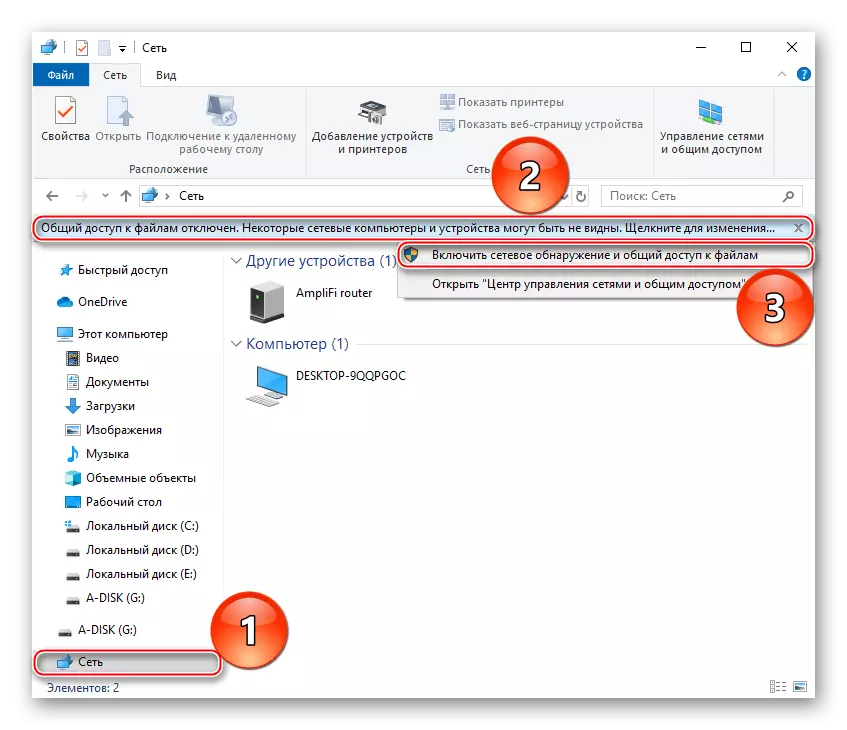
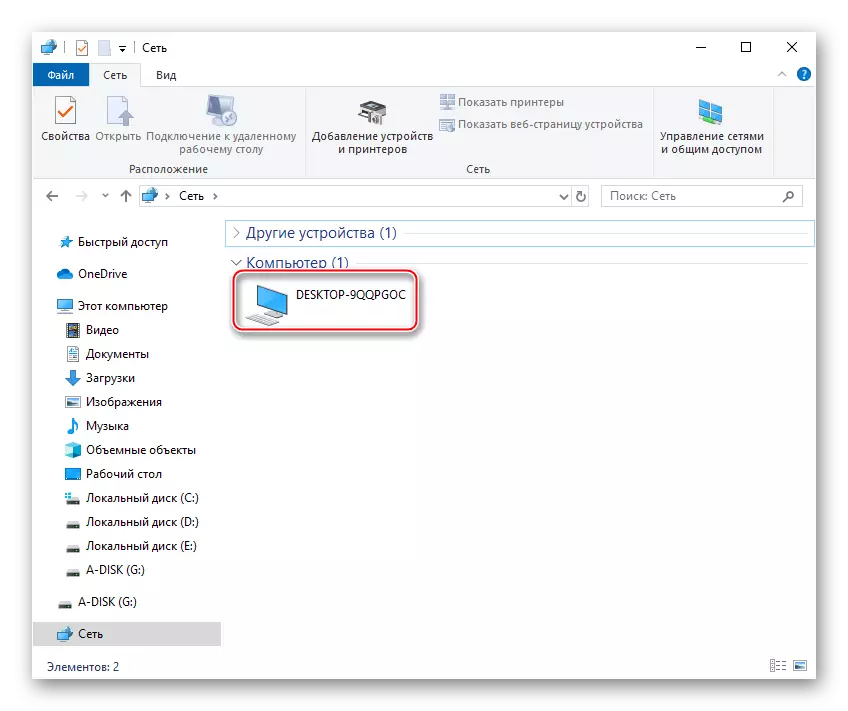
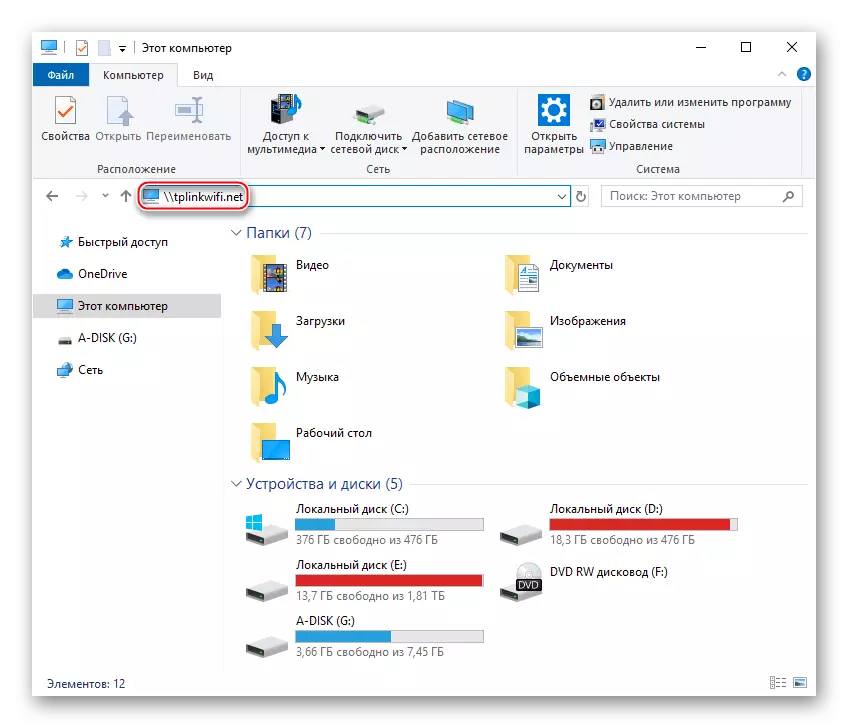
Λάβετε υπόψη ότι αυτή η τεχνική διεύθυνση αναφέρεται μόνο στο TP-Link και τα τρέχοντα μοντέλα. Τέτοιες διευθύνσεις στις συσκευές άλλων κατασκευαστών αξίζουν να αναζητήσουν στις οδηγίες για ένα συγκεκριμένο μοντέλο, πιθανότατα, στην ενότητα "Σύνδεση δίσκων" ή παρόμοια, καθώς και στην επίσημη ιστοσελίδα.
Σε περίπτωση που δεν εμφανίζεται αυτόματα στον σκληρό δίσκο, αξίζει να δείτε αν οι ρυθμίσεις του δρομολογητή πήραν. Για αυτό:
- Εισαγάγετε τη διεπαφή ιστού του δρομολογητή, οδηγείται στη γραμμή διευθύνσεων του δρομολογητή IP του προγράμματος περιήγησης, συνήθως 192.168.1.1 ή 192.168.0.1, αλλά μπορείτε επίσης να χρησιμοποιήσετε έναν ειδικό σύνδεσμο http://tplinkwifi.net. Μετά από αυτό εισάγετε το όνομα χρήστη και τον κωδικό πρόσβασής σας και κάντε κλικ στην επιλογή "Σύνδεση".
- Κάντε κλικ στην καρτέλα "Σύνθετες ρυθμίσεις", το ποντίκι Κάντε κλικ στις ρυθμίσεις "Ρυθμίσεις USB" και, στη συνέχεια, επιλέξτε τη συμβολοσειρά ρυθμίσεων της συσκευής. Εάν ο πίνακας είναι κενός και δεν εμφανίζει εντοπισμένους δίσκους, κάντε κλικ στο "Σάρωση", μετά την οποία ο συνδεδεμένος σκληρός δίσκος θα πρέπει να εμφανίζεται κάτω. Βεβαιωθείτε ότι είναι ενεργή (εμφανίζεται το εικονίδιο του λαμπτήρα), αν όχι, κάντε κλικ στο εικονίδιο για να εμφανιστεί ο λαμπτήρας.
- Επιλέξτε την κατηγορία "Κοινόχρηστη πρόσβαση", ελέγξτε τα πλαίσια ελέγχου στο "Περιβάλλον δικτύου" και "FTP" (εάν υπάρχει). Κάντε κλικ στο "Αποθήκευση".
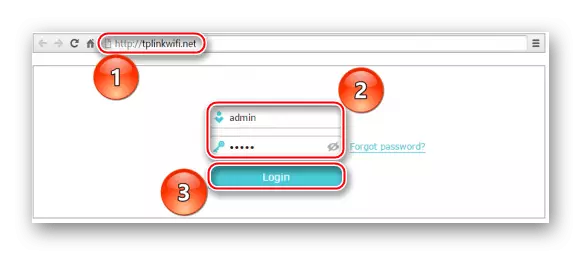
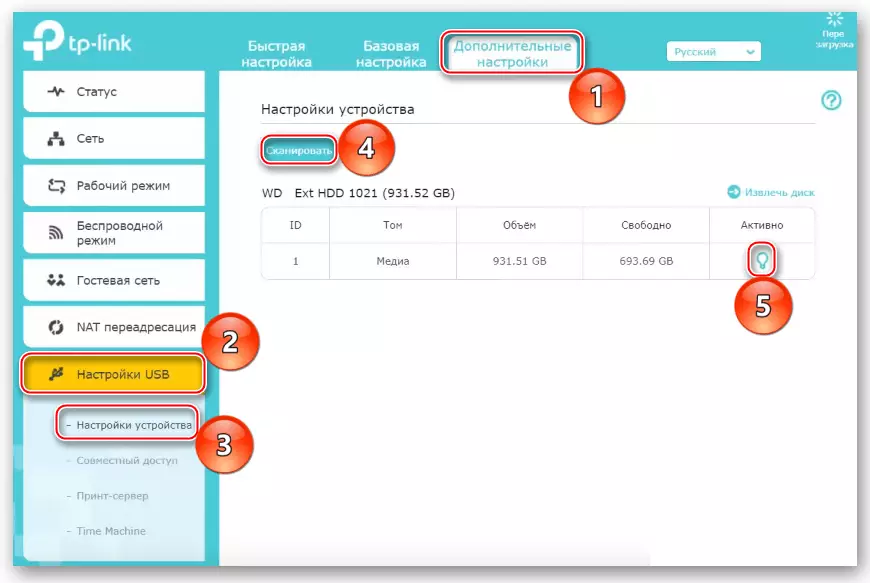
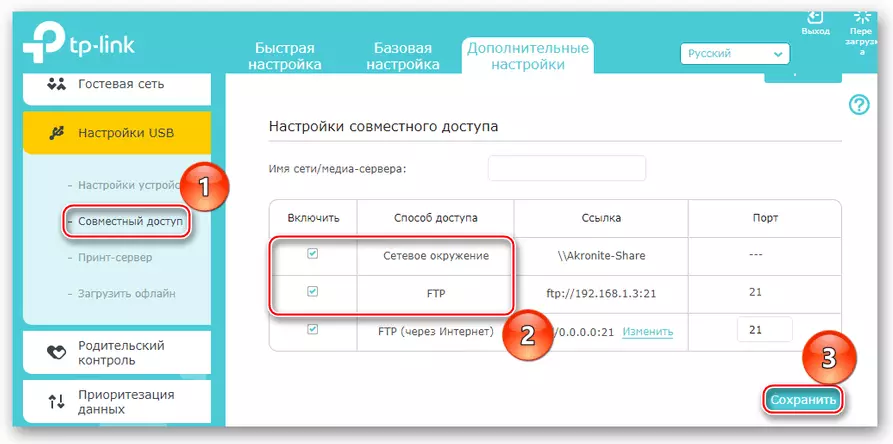
Οι προαναφερθείσες ενέργειες είναι αρκετά συχνά αρκετές για να δέσει ένα δρομολογητή με μια κίνηση. Εάν εξακολουθείτε να μην το ανιχνεύσετε, θα πρέπει να ελέγξετε όλα τα εξαρτήματα από το δίσκο στον ελεγκτή USB του δρομολογητή.
Δείτε επίσης:
Ελέγξτε τον σκληρό δίσκο για την απόδοση
Πώς να ελέγξετε τον σκληρό δίσκο στους σπασμένους τομείς
Εάν θέλετε να αποσυνδέσετε τον σκληρό δίσκο από το δρομολογητή, ξεκινήστε μια ασφαλή εκχύλιση για να αποφύγετε την απώλεια δεδομένων. Στο TP-LINK, για αυτό συμβάλετε σταθερά στα τμήματα "Επιπρόσθετες ρυθμίσεις" Στη συνέχεια κάντε κλικ στο "Ρυθμίσεις USB" και στη συνέχεια επιλέξτε "Ρυθμίσεις συσκευής" και πατήστε "Ασφαλής εξόρυξη".
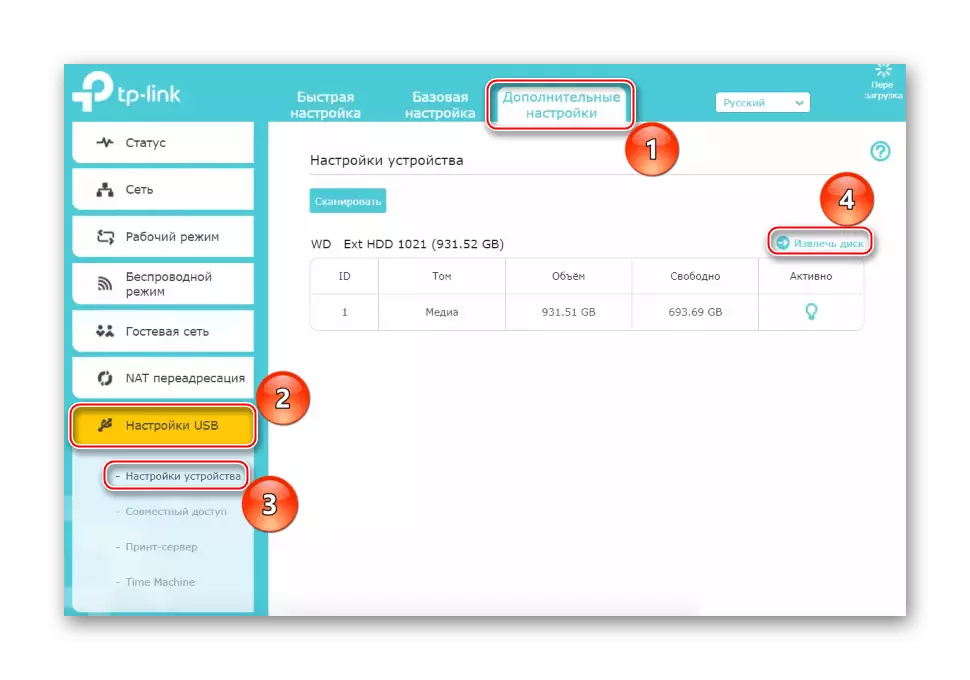
Για την παλιά έκδοση της διεπαφής Web TP-Link σχεδόν τον ίδιο αλγόριθμο. Κάντε κλικ στο αριστερό πλήκτρο του ποντικιού στη γραμμή "Ρυθμίσεις USB", στη συνέχεια επιλέξτε "Κοινή χρήση πρόσβασης στη συσκευή αποθήκευσης". Εάν ο δρομολογητής δεν εμφανίζεται ότι βλέπει τους τροχούς καθόλου - κάντε κλικ στο κουμπί "Σάρωση επαναλαμβανόμενων", βεβαιωθείτε ότι η "Κατάσταση υπηρεσίας" βρίσκεται στη θέση "Εκτέλεση" και αν όχι, κάντε κλικ στο κουμπί Επόμενο στο κουμπί "Εκτέλεση". Και επίσης βεβαιωθείτε ότι η "κοινή χρήση" στη συσκευή είναι ενεργοποιημένη, αλλιώς, κάντε κλικ στην επιλογή "Ενεργοποίηση". Λοιπόν, για να αποσυνδέσετε τον σκληρό δίσκο, χρησιμοποιήστε το κουμπί "Εκχύλισμα".
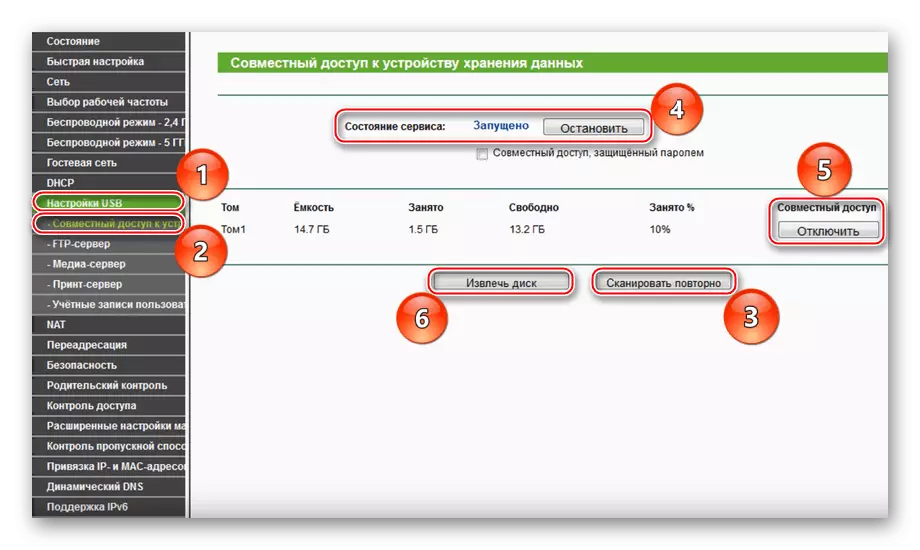
Μετά την εκτέλεση των παραπάνω ενεργειών, πρέπει να ολοκληρωθεί η σύνδεση με τον δρομολογητή. Με παρόμοιο αλγόριθμο, μια μονάδα δίσκου έχει πραγματοποιηθεί με δρομολογητές άλλων κατασκευαστών. Τα νέα μοντέλα μπορούν να συνδέσουν με ασφάλεια το αυτόματο και θα χρειαστεί να εργαστείτε με τα παλιά μέσω της διεπαφής ιστού.
Στο δηλωμένο υλικό, εξετάσαμε τον τρόπο σύνδεσης ενός σκληρού δίσκου σε ένα δρομολογητή. Δεν υπάρχει τίποτα που περιπλέκεται εδώ, πρέπει μόνο να έχετε τα απαραίτητα καλώδια ή / και προσαρμογείς, να συνδέετε σωστά το υλικό των συσκευών και στη συνέχεια να χαρούμε στον αυτόματο ορισμό ή να βοηθήσετε τον δρομολογητή μέσω της διεπαφής ιστού.
